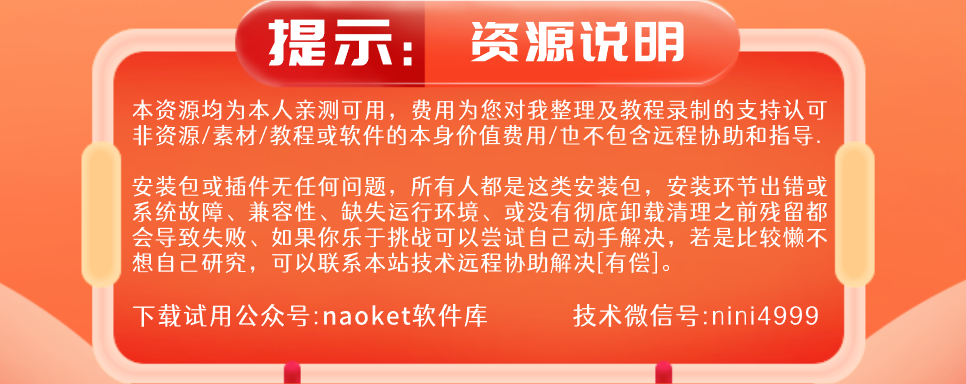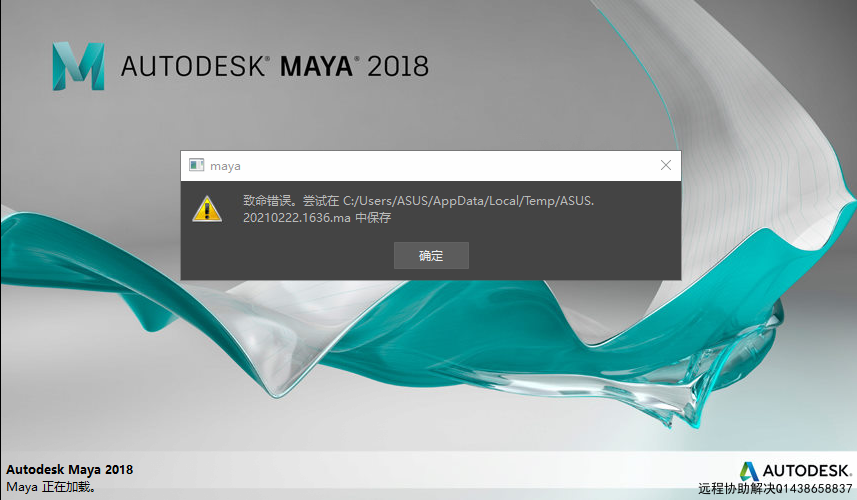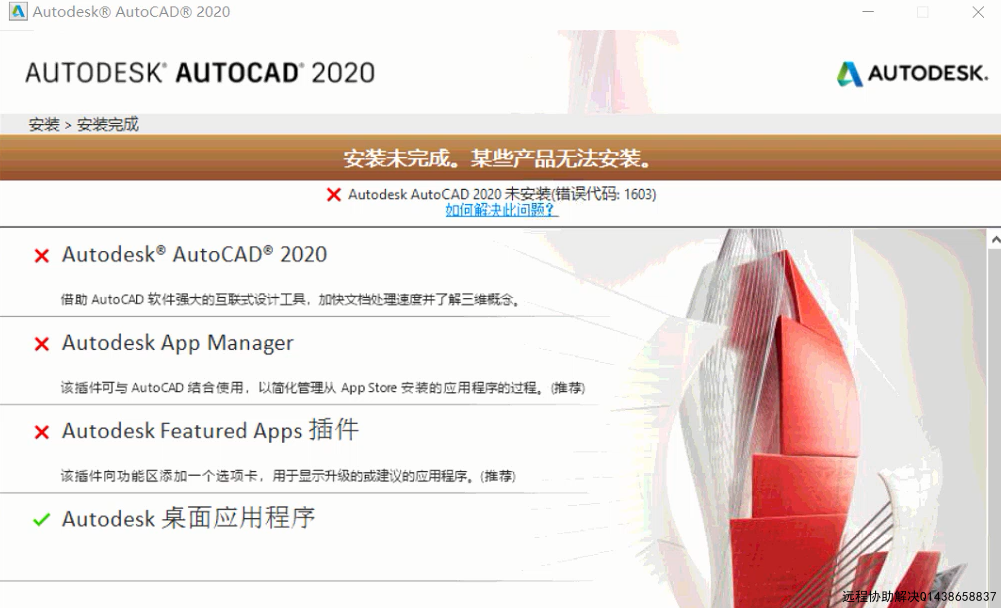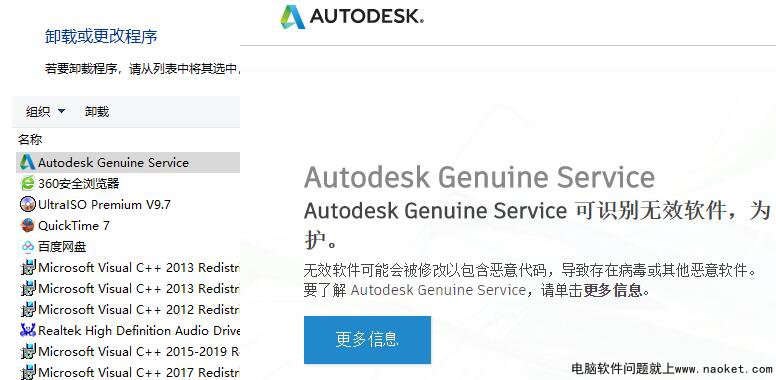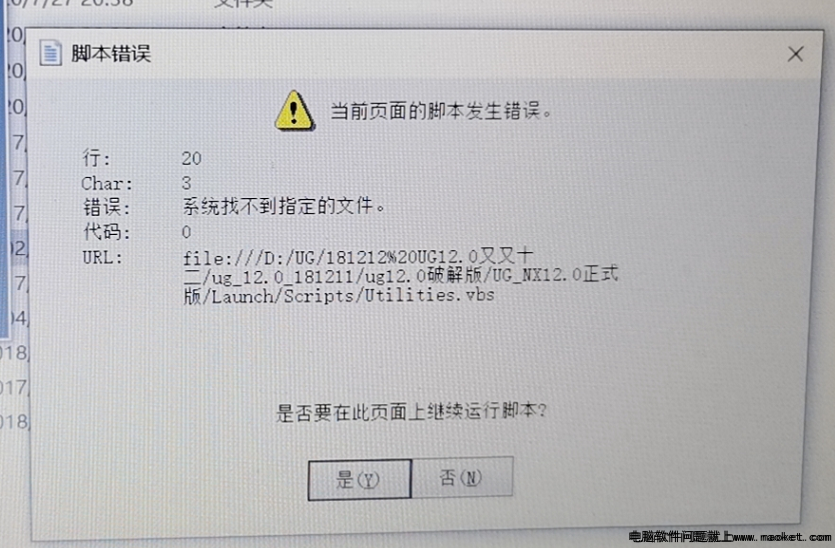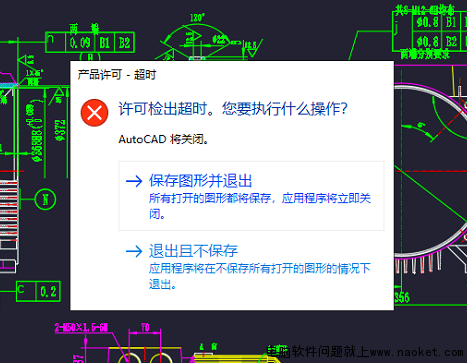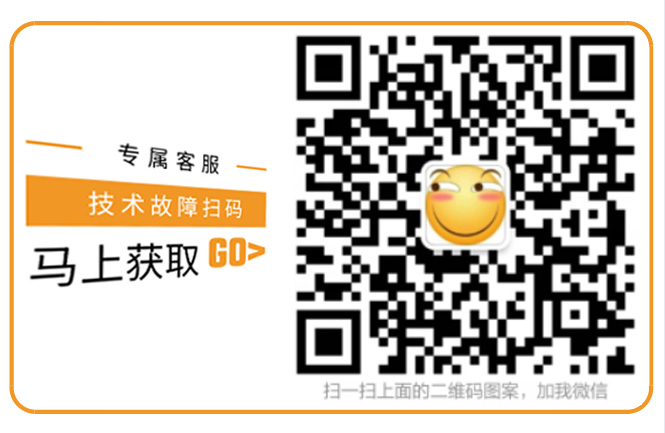有网友联系我们说安装了CAD2014不小心卸载以后就装不上了,然后我就给他远程安装,安装的时候提示安装完成,某些产品无法安装这样的提示。如果还没有下载CAD2014版本软件的小伙伴可以到这篇文章
CAD2014 64位百度网盘下载|手把手教你安装CAD视频,我们也有提供了下载地址,对着下面的教程安装就行了。
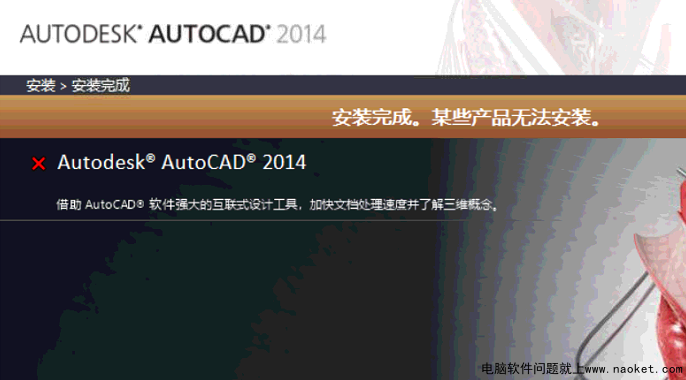
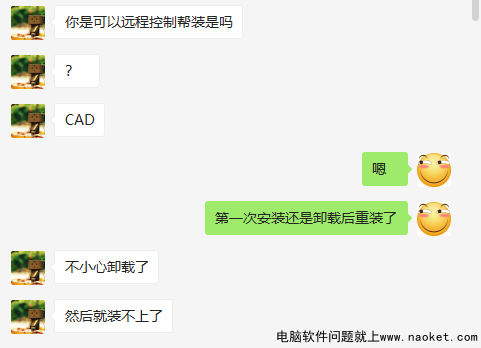
于是我就将他的注册表信息等清理干净以后,再次进行解压重新安装,
安装还是以前的步骤一样,如此简单如下图,点击安装在此计算机上安装,
安装还是以前的步骤一样,如此简单如下图,点击安装在此计算机上安装,
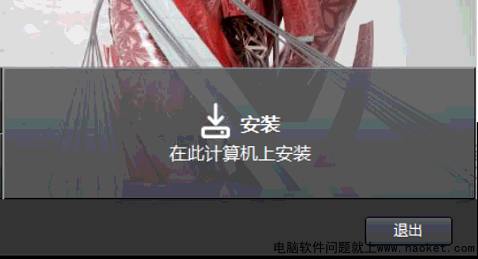
接下来点击我接受按钮,
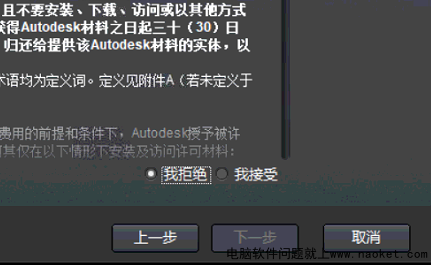
点击下一步在弹出的点我有我的产品信息序列号:输入666-69696969和产品密匙001f1。
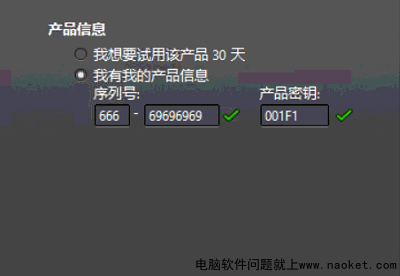
接着会跳到软件的安装路径,这里直接把c盘改为地盘就可以了,其他的就不动它,点击安装按钮,
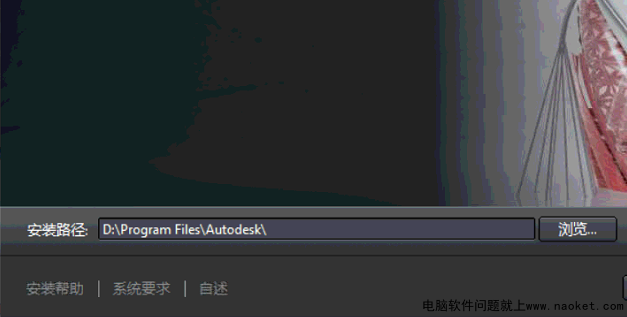
直到它安装完成如下图,你已成功安装选定产品,请查看任何产品的信息警告。
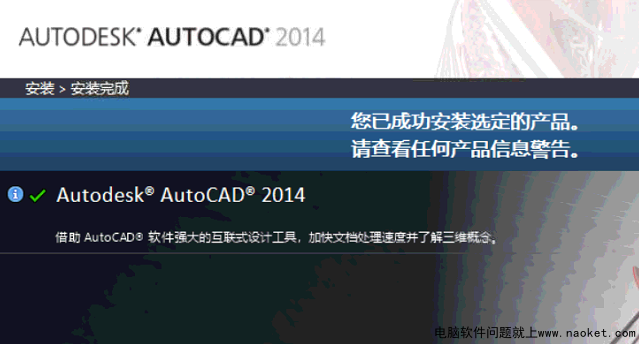
接着在打开软件的时候提示你还有30天的使用时间,希望执行什么操作试用和激活按钮,选择激活按钮,
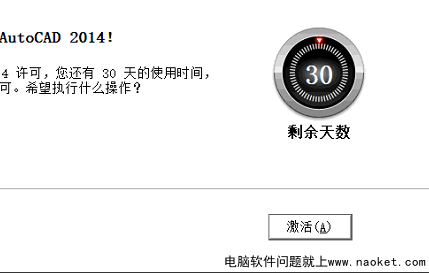
打开在网络上下载好的注册机按钮,对它进行激活,点击我具有AutoDESK激活码,然后复制粘贴过去,点击下一步进行激活,
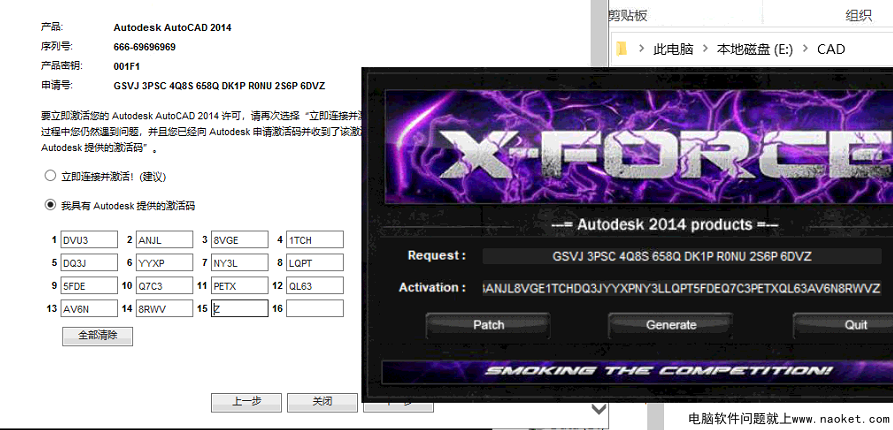
感谢您激活auto cad,最后退出就可以了,点击完成
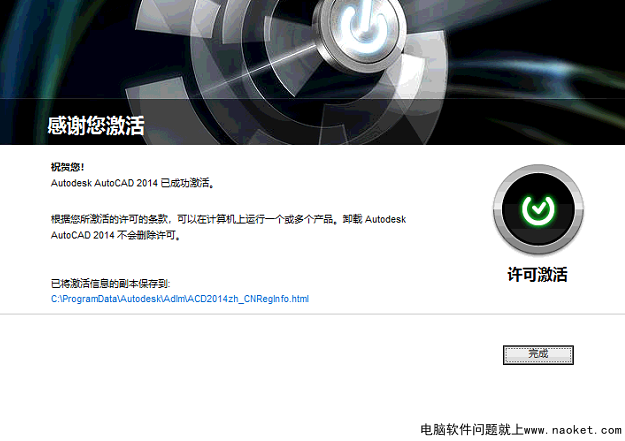
 微信赞赏
微信赞赏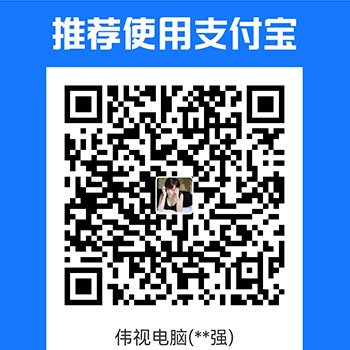 支付宝赞赏
支付宝赞赏